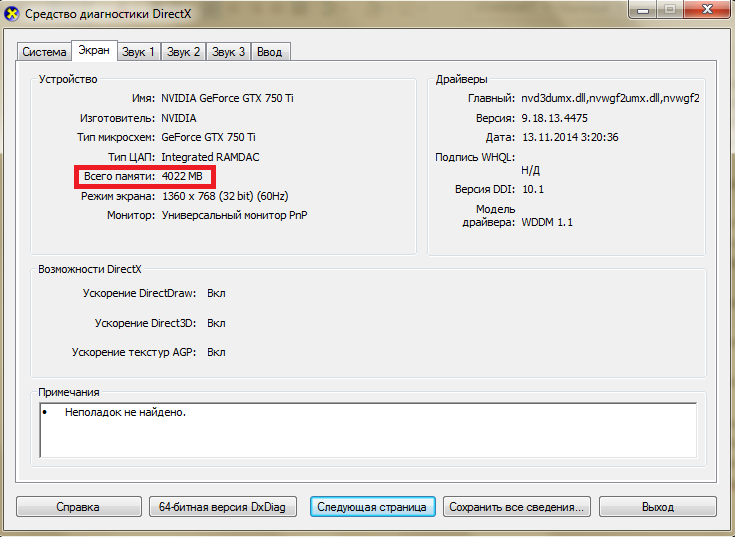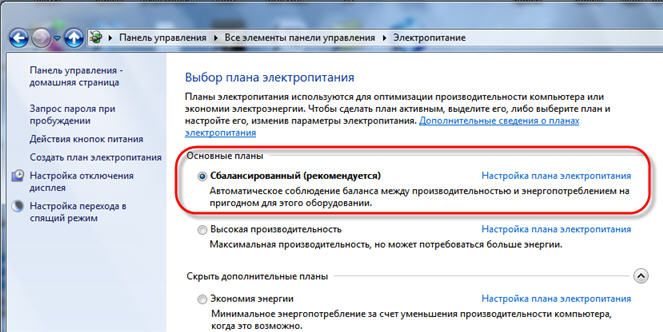Гра запускається, але тут же вилітає? Нижче ми розглянемо, чому при запуску вилітають гри і як з цим боротися.
Що таке виліт?
Причин того, що гра вилітає при запуску може бути величезна кількість і тут ми наведемо лише найбільш поширені приклади помилок. На відміну від ситуації, коли гра не запускається зовсім, що зазвичай обумовлено відсутністю необхідних файлів, вильоти можуть бути викликані як апаратними, так і програмними збоями.
Якщо при запуску гра висловлюється, але через короткий час знову вилітає на робочий стіл, варто, в першу чергу, шукати спосіб вирішення конкретно вашої помилки. Частина відповідей ви зможете знайти в інших статтях на нашому сайті.
Але що робити, якщо гра вилітає, не видаючи при цьому повідомлення про помилку, за якими можна було б ідентифікувати проблему? У таких випадках складно відразу визначити, чому це відбувається.
Чому гра вилітає і що з цим робити?
Виліт гри часто відбувається через брак оперативної пам’яті на комп’ютері, особливо це актуально при спробах запуску сучасних вимогливих ігор на старих ПК.
У такому випадку спробуйте:
- закрити всі сторонні програми, користуючись «Диспетчер завдань». Побачити, скільки пам’яті вимагає та чи інша програма, можна у вкладці «Процеси», однак будьте обережні при відключенні програм видаленням процесу зі списку: частина з них – системні програми, необхідні для правильної роботи Windows!
- збільшити файл підкачки (не рекомендується робити його дуже великим – це тільки сповільнить роботу системи). Для цього:
- натисніть ПКМ на значку «Мій комп’ютер», виберіть «Властивості»;
- перейдіть на сторінку «Додаткові параметри системи»;
- перейдіть на вкладку «Додатково», виберіть «Налаштування» в розділі «Продуктивність»;
- знову перейдіть у вкладку «Додатково», в розділі «Віртуальна пам’ять» натисніть «Змінити»;
- у списку «Диск» виберіть, де буде зберігатися файл підкачки;
- натисніть «Вказати розмір» у відповідних полях введіть нові значення для мінімального і максимального розмір файлу.
- збільшити обсяг пам’яті, використовуваної відеокартою. Для цього:
- визначте обсяг пам’яті, відеокарта вже використовує, з допомогою утиліти DirectX. Відкрийте командний рядок («Виконати» або комбінація Win+R), введіть dxdiag». У вікні, знайдіть рядок «Усього пам’яті».

Ці дії можуть незначно підняти продуктивність комп’ютера, що може вирішити проблему з вильотом гри.
Така помилка часто зустрічається при неправильній установці піратських ігор. ПО, що підтримує захист вашого комп’ютера, може визнавати гру шкідливою програмою і відключати її при спробі запуску. Якщо ви впевнені, що встановлена гра не завдасть шкоди системі, спробуйте відключити дані програми.
Іноді, не знайшовши потрібних файлів зазначених пакетів, гра може вилітати без повідомлення про помилку. Найчастіше це відбувається при відсутності потрібної версії PhysX. Якщо ваша проблема у цьому, то вирішити її дуже просто. Спробуйте зробити наступне:
При встановленні більш старої версії Nvidia PhysX – Nvidia PhysX Legacy, необхідно спочатку видалити більш нову версію, потім встановити стару, а потім заново інсталювати нову! Робити все в суворій послідовності важливо для усунення помилки.
Застарілі драйвера теж можуть стати причиною того, що гра вилітає при запуску. Перед тим, як робити що-небудь з перерахованого вище – оновити драйвер відеокарти! Якщо ж у вас встановлена остання версія – скачайте дистрибутив з офіційного сайту і перевстановіть його. Докладніше про встановлення драйверів ви можете прочитати тут: Як правильно встановити драйвера на відеокарту.
Наявність вірусів на комп’ютері часто стає причиною неможливості запуску гри або вильотів ігор і програм при спробі запуску. Перед тим, як намагатися вирішити проблему інакше, рекомендується перевірити систему з допомогою антивіруса і, по можливості, видалити всі шкідливі програми.
Якщо ваш комп’ютер або ноутбук перегрівається, ігри і програми теж можуть вилітати, а система почне набагато повільніше працювати. Це рідше є причиною вильоту саме при запуску, однак, якщо ви спробуєте запустити гру на вже перегревшемся ПК, вона може вилетіти. Що робити, якщо комп’ютер часто перегрівається?
- перевірити, не накопичилося під кришкою корпуса занадто багато пилу і, якщо так, то обережно прибрати її, намагаючись не зачепити нічого зайвого;
- переставити комп’ютер в більш прохолодне і затінене місце, або зняти кришку корпуса, щоб поліпшити вентиляцію;
- в налаштуваннях Windows, у вкладці «Електроживлення» Панелі управління вибрати будь-який режим, крім «Підвищена продуктивність»;

Якщо ж у вас ноутбук, то проблему можна легко вирішити придбанням охолоджуючої підставки.
У будь-якому випадку, щоб уникнути перегріву, не рекомендується тримати комп’ютер або ноутбук в стані високого навантаження (активного використання програм, ігор, тривалого закачування торрентів) на занадто довгий час.
Якщо нічого не допомогло
У випадку, якщо вищевказані методи не допомогли виправити виліт гри при запуску, варто спробувати пошукати рішення конкретної помилки. Навіть якщо гра вилітає без повідомлень, слід як мінімум спробувати знайти рішення проблеми для даної гри.
Якщо гра зависає, видаючи стандартне повідомлення Windows, натисніть «Показати подробиці проблеми» і спробуйте знайти рішення, відповідне значенню рядка «Код винятку».
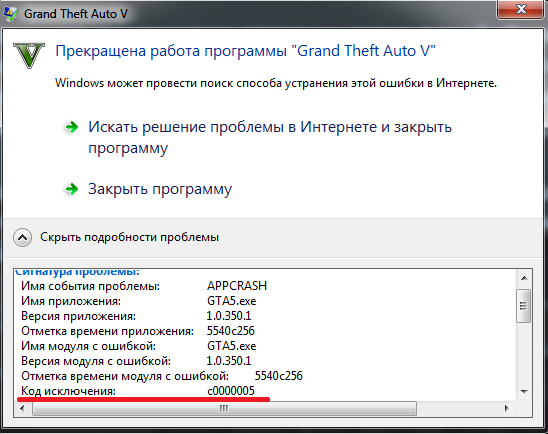
Хоча виліт ігор при запуску – досить загальна проблема, перелічені в цій статті дії допомагають у половині випадків. Ви зробили все по інструкції, а гра продовжує вилітати? Ознайомтеся з іншими статтями за рішенням конкретних помилок в іграх на нашому сайті, і ви зможете запустити гру без вильотів.